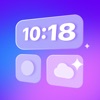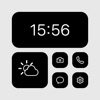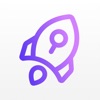Come effettuare il mirroring dello schermo da iPhone a PC/Mac
Introduzione del mirroring dello schermo
Il mirroring dello schermo è il processo di visualizzazione dello schermo di un dispositivo sullo schermo di un altro dispositivo. È una funzionalità preziosa per molte ragioni, tra cui la condivisione di contenuti e la risoluzione dei problemi. Mirroring dello schermo da iOS a PC può essere fatto in modo efficiente ed efficace, consentendo agli utenti di visualizzare lo schermo del proprio telefono sul proprio PC o Mac. Questo articolo discuterà la funzionalità di mirroring dello schermo su iPhone, i diversi tipi di condivisione dello schermo e il migliore app per il mirroring dello schermo disponibile iPhone a un PC o Mac.



Oltre alla trasmissione su PC, crediamo che più persone vorranno eseguire il mirroring del proprio schermo sulla TV. Non preoccuparti. Abbiamo anche preparato un tutorial dettagliato. Per favore riferisci a Come proiettare il mirroring sulla TV?
Quali sono le differenze tra trasmissione dello schermo, mirroring dello schermo e condivisione dello schermo?
Proiezione dello schermo, schermo mirroringe condivisione dello schermo sono tre termini diversi che si riferiscono alla visualizzazione dello schermo di un telefono su un altro. Tuttavia, ci sono alcune sottili differenze tra loro.
La trasmissione dello schermo è il processo di streaming di contenuti multimediali, come video o audio, da un dispositivo a un altro. Richiede una connessione Internet e i contenuti multimediali vengono trasmessi in tempo reale.
D'altra parte, il mirroring dello schermo è il processo di visualizzazione dell'intero schermo di un dispositivo su un altro schermo come lo schermo TV. Non richiede una connessione a Internet; lo schermo viene trasmesso in tempo reale.
La condivisione dello schermo è la condivisione di una specifica applicazione o finestra da un dispositivo a un altro. Non visualizza l'intero schermo di un dispositivo ma solo l'applicazione o la finestra specifica.
Perché abbiamo bisogno di eseguire il mirroring dello schermo da iPhone a PC?
Mirroring dello schermo da iPhone a PC è utile per diversi motivi. Te lo permette condividi lo schermo del tuo iPhone con altri durante una presentazione, una dimostrazione o una videochiamata. Ti consente inoltre di risolvere eventuali problemi sul tuo iPhone visualizzandone lo schermo sul PC, facilitando l'identificazione del problema e la ricerca di una soluzione. Il mirroring dello schermo è utile anche per giocare o guardare video su uno schermo più grande.
Come eseguire il mirroring dello schermo da un iPhone a un PC?
Come screen mirroring dell'iPhone su Windows? Ora sembrano esserci molti modi. Ti consiglio di utilizzare un'app di terze parti chiamata FlashGet Cast. Ecco un modo consigliato per eseguire il mirroring dello schermo da un iPhone al PC tramite una connessione USB:
Passo 1: Visita il FlashGet Cast sito web, e scaricare FlashGet Cast sul tuo PC.
Passo 2: Apri FlashGet Cast sul tuo PC e collega il tuo iPhone tramite USB. Una volta connesso, fai clic su "Trust" sul tuo iPhone.



Passo 3: FlashGet ti aiuterà a installare i driver in completo silenzio una volta che il tuo iPhone è connesso.



Passo 4: Una volta installata l'unità, dovresti vedere lo schermo del tuo iPhone riflesso sul tuo PC.
Come eseguire il mirroring dello schermo da un iPhone a un Mac?
Se hai un MacBook, puoi farlo anche tu mostra lo schermo dell'iPhone sul MacBook. Qui ti consiglio di scegliere il FlashGet Cast app. Insieme a FlashGet Cast, non è necessario installare alcuna app sul tuo Macbook. Inoltre, non devi preoccuparti se il tuo iPhone e Macbook si trovano sulla stessa rete Wi-Fi.
Per trasmettere il tuo iPhone al tuo MacBook utilizzando FlashGet Cast, Segui questi passi:
Passo 1: scarica e installa FlashGet Cast sul tuo Macbook.
Passo 2: Lancio FlashGet Cast sullo schermo del tuo Mac. Tocca AirPlay.



Passaggio 3: apri il Centro di controllo sul tuo iPhone e tocca il mirroring dello schermo per cercare il Macbook nell'elenco.



Passaggio 4: selezionare "FlashGet Cast – XXX” nell'elenco. Dovresti vedere lo schermo del tuo iPhone specchiato sul tuo MacBook.
App Screen Mirroring per eseguire il mirroring dell'iPhone sul PC
ApowerMirror
ApowerMirror è un'app popolare che rispecchia lo schermo del tuo iPhone o iPad sul tuo PC o Mac. Supporta dispositivi iOS e Android e fornisce mirroring di alta qualità con bassa latenza. L'app è gratuita, ma presenta alcune limitazioni, come una filigrana sullo schermo quando esegui il mirroring del tuo iPhone.
Consente di visualizzare
LetsView è un'altra app che rispecchia lo schermo del tuo iPhone o iPad sul tuo PC o Mac. Supporta connessioni wireless e cablate e offre un'esperienza di mirroring di alta qualità con bassa latenza. L'app è gratuita e non ha limitazioni o filigrane.
TeamViewer
TeamViewer è un'app popolare che ti consente di accedere e controllare in remoto il tuo iPhone o iPad dal tuo PC o Mac. È gratuito per uso personale e fornisce mirroring dello schermo di alta qualità con bassa latenza.
AirServer
AirServer è una potente app che rispecchia lo schermo del tuo dispositivo Apple sul tuo PC o Mac. Supporta dispositivi iOS e Android e fornisce mirroring di alta qualità con bassa latenza. L'app è gratuita per un periodo di tempo limitato, ma presenta alcune limitazioni, come una filigrana sullo schermo specchiato.
FlashGet Cast
FlashGet Cast è un'app che supporta sia macOS che Windows. Offre una connessione stabile per il mirroring del tuo iPhone sul PC. Le sue caratteristiche includono il supporto di più lingue da utilizzare nella tua lingua preferita, la mappatura della tastiera, che ti consente di controllare il tuo PC dal tuo iPhone e la possibilità di registrare l'audio durante la sessione di mirroring.
Scaricare e installare il FlashGet Cast App sul tuo PC (Windows o macOS) dal loro sito ufficiale. Successivamente, crea un file FlashGet Cast account e accedi a entrambi i dispositivi. Una volta connesso alla stessa rete Wi-Fi, apri il Centro di controllo sul tuo iPhone e tocca l'icona Screen Mirroring.
Seleziona il nome del tuo PC dall'elenco dei dispositivi sul tuo iPhone. Ora dovresti essere connesso al tuo PC e vedere il display del tuo iPhone specchiato su Mac o PC Windows.
Parole finali
Il mirroring dello schermo del tuo iPhone su un PC è una funzione semplice e utile che può aiutarti a visualizzare lo schermo del tuo iPhone su un display più grande. Sia che tu voglia condividere lo schermo durante una presentazione, mostrare foto e video a un gruppo o giocare su uno schermo più grande, il mirroring dello schermo può rendere il processo molto più semplice. Segui i passaggi sopra menzionati e puoi eseguire il mirroring dello schermo del tuo iPhone su un PC con Windows o macOS in pochissimo tempo.
App correlate
Notizie
- Snapchat++ scarica e scopri di più su Snapchat++ caratteristiche
- Come proiettare il mirroring sulla TV | Guida 2023
- Come effettuare il mirroring dello schermo da iPhone a PC/Mac
- Come effettuare il mirroring dello schermo da iPhone a PC/Mac
- Come utilizzare il mirroring dello schermo su mobie su PC?
- Snapchat++ Scarica gratuitamente